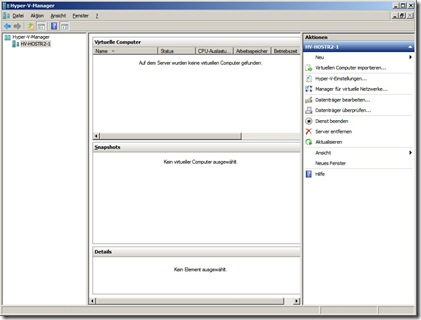Erste Schritte mit Windows Server 2008 R2 und Hyper-V
Während der letzten Monate ist einer der meistgestellten Fragen, welche spezielle Speicher- und Netzwerkanforderungen an Hardware und Treiber hat Hyper-V. Moment, hier ist genau der Punkt; wiso Hyper-V?
Hyper-V ist Bestandteil von Windows Server 2008 und 2008 R2, das bedeutet jede Hardware auch Speicher und Netzwerk arbeitet mit Hyper-V zusammen. Sofern diese Hardware für Windows Server zertifiziert und es entsprechende Windows Treiber gibt. Dies ist aber bei fast jeder Hardware, gerade von den namhaften Hersteller der Fall.
So das bedeutet wir machen als erstes eine normale Windows Server Installation. Dazu wird die ISO Datei von MSDN, Technet oder den öffentlichen Microsoft Webseiten herunter geladen und auf eine DVD gebrannt. Natürlich gäbe es hier div. andere Variante, aber dies ist erst mal die Einfachste :-)
Nach dem Einlegen der DVD davon booten und das normale Setup durchlaufen. Für diejenigen, die das erste Mal einen Windows Server 2008 oder 2008 R2 installieren, sei gesagt, es war niemals einfacher ein Windows Server zu installieren.
Während der Installation werden folgende Daten abgefragt:
- Sprache (z.B. Tastatur)
- Zustimmung zu den Lizenzbedingungen
- Partition auf welche das Betriebssystem installiert werden soll
Dann kann man die Installation für ca. 15-30 Minuten sich selbst überlassen. Vor dem endgültigen Abschluss muss noch das Admin Passwort eingegeben werden.
Nach der Installation erwartet einen eine Übersicht mit der Erstkonfiguration und dann kommt der Server Manager (meiner Meinung nach das wichtigste Tool beim Server 2008).
Ein paar Worte zum Server in dem Moment. Der Server ist direkt nach der Installation sehr sicher konfiguriert. Das bedeutet, die Firewall ist eingeschaltet, es sind keine Rollen oder Funktionen installiert und nur die notwendigsten Dienste laufen. Dies gilt übrigens für die Voll Installation wie auch für die Core Installation.
Nachdem wir die Installation erfolgreich durchgeführt haben, geht es darum Hyper-V zu Installieren.
Im Server Manager gibt es die Möglichkeit Rollen hinzufügen. Eine der Rollen ist Hyper-V.
Hier wird auf den Punkt “Rollen hinzufügen” geklickt, dann kommt der folgende Assistent:
Hier einfach weiter klicken
Dann die Rolle Hyper-V auswählen
Hier wieder auf weiter klicken
Hier wieder auf weiter klicken
Hier könnte eine Netzwerkkarte für die Virtuellen Maschinen auf Basis einer externen Netzwerkkarte ausgewählt werden. Meine Empfehlung ist hier, erst mal nichts zu tun und einen Virtuelles Netzwerk im Nachgang einzurichten. Dann auf weiter klicken
Als Abschluss der Phase 1 der Installation von Hyper-V auf Installieren drücken…
Durch drücken auf Schließen und einem weiteren Hinweis wird ein Neustart ausgelöst
Nach dem Neustart wird die Installation automatisch wiederaufgenommen.
Die Phase 2 der Installation ist beendet und Hyper-V ist erfolgreich installiert. Nach dem Klick auf Schließen wird der Installation Assistent beendet.
Jetzt können wir den ersten Blick auf den Hyper-V Manager werfen. Dieser kann entweder direkt im Server Manager unter der Rolle Hyper-V oder direkt im Startmenü aufgerufen werden.
Im nächsten Blog beschreibe ich wie die erste Virtuelle Maschine erstellt wird.
Viel Spaß beim Virtualisieren
Alexander Ortha (Technischer Berater Microsoft Server Virtualisierung)
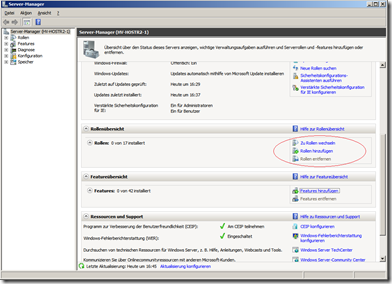
![clip_image002[5] clip_image002[5]](https://msdntnarchive.blob.core.windows.net/media/TNBlogsFS/BlogFileStorage/blogs_technet/germanvirtualizationblog/WindowsLiveWriter/ErsteSchrittemitWindowsServer2008R2undHy_9237/clip_image0025_thumb.jpg)
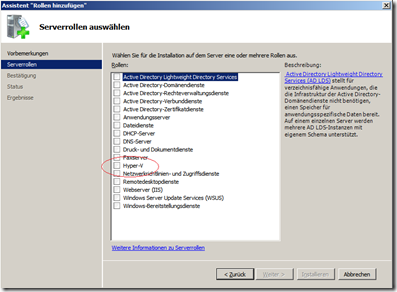
![clip_image002[9] clip_image002[9]](https://msdntnarchive.blob.core.windows.net/media/TNBlogsFS/BlogFileStorage/blogs_technet/germanvirtualizationblog/WindowsLiveWriter/ErsteSchrittemitWindowsServer2008R2undHy_9237/clip_image0029_thumb.jpg)
![clip_image002[11] clip_image002[11]](https://msdntnarchive.blob.core.windows.net/media/TNBlogsFS/BlogFileStorage/blogs_technet/germanvirtualizationblog/WindowsLiveWriter/ErsteSchrittemitWindowsServer2008R2undHy_9237/clip_image00211_thumb.jpg)
![clip_image002[13] clip_image002[13]](https://msdntnarchive.blob.core.windows.net/media/TNBlogsFS/BlogFileStorage/blogs_technet/germanvirtualizationblog/WindowsLiveWriter/ErsteSchrittemitWindowsServer2008R2undHy_9237/clip_image00213_thumb.jpg)
![clip_image002[15] clip_image002[15]](https://msdntnarchive.blob.core.windows.net/media/TNBlogsFS/BlogFileStorage/blogs_technet/germanvirtualizationblog/WindowsLiveWriter/ErsteSchrittemitWindowsServer2008R2undHy_9237/clip_image00215_thumb.jpg)
![clip_image002[17] clip_image002[17]](https://msdntnarchive.blob.core.windows.net/media/TNBlogsFS/BlogFileStorage/blogs_technet/germanvirtualizationblog/WindowsLiveWriter/ErsteSchrittemitWindowsServer2008R2undHy_9237/clip_image00217_thumb.jpg)
![clip_image002[19] clip_image002[19]](https://msdntnarchive.blob.core.windows.net/media/TNBlogsFS/BlogFileStorage/blogs_technet/germanvirtualizationblog/WindowsLiveWriter/ErsteSchrittemitWindowsServer2008R2undHy_9237/clip_image00219_thumb.jpg)